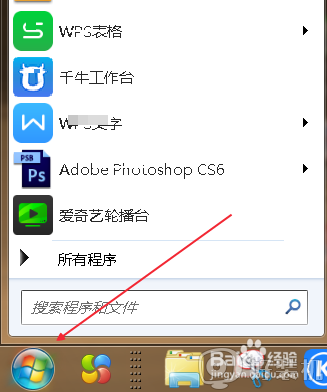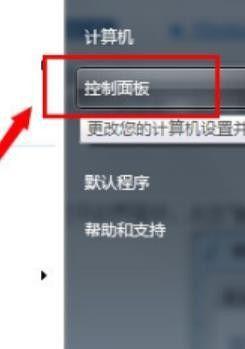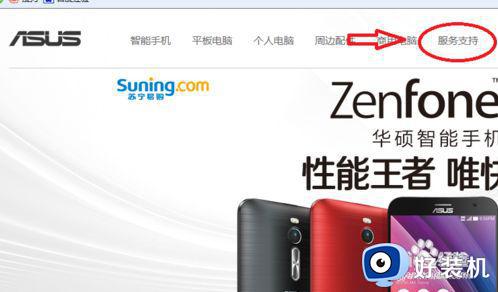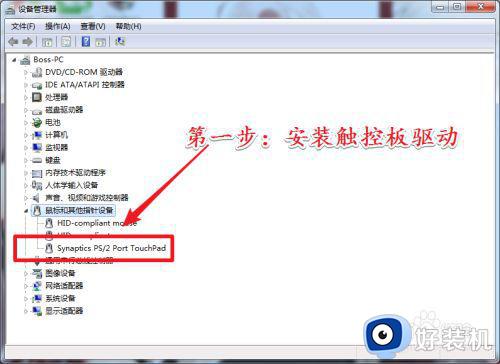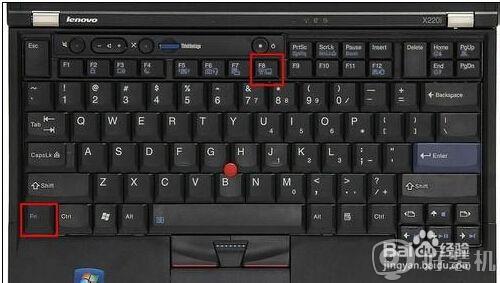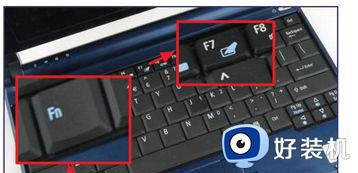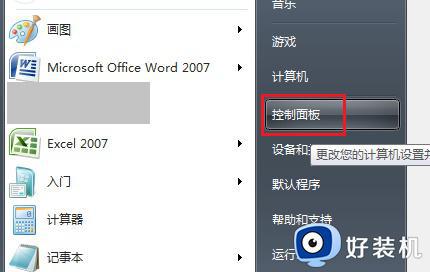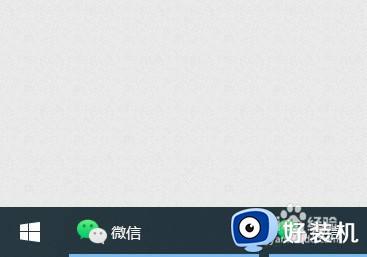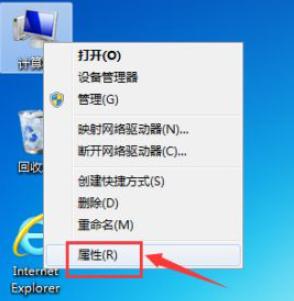win7笔记本触控板怎么关 笔记本win7如何关闭触控板
时间:2024-06-22 16:44:00作者:huige
笔记本电脑中是自带有触控板的,但是很多人都喜欢外接鼠标来使用,所以这个就没有什么用可以将其关闭,但是有部分win7笔记本电脑用户想知道触控板怎么关,其实操作方法不会难,如果你有需要的话,不妨可以跟随着笔者的步伐一起来看看笔记本win7关闭触控板的详细方法吧。
方法如下:
1、点击左下角的开始按钮打开我们的控制面板。
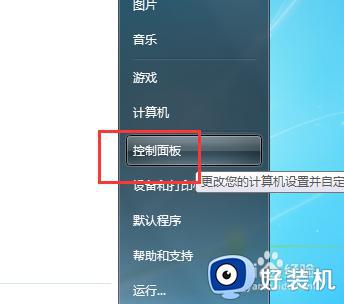
2、打开之后我们找到硬件和声音。
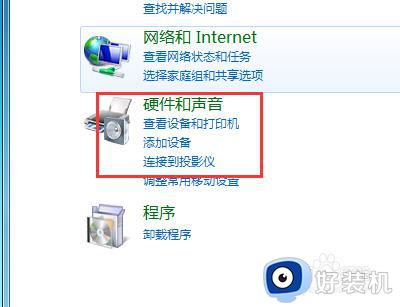
3、然后我们选择鼠标选项。

4、进入鼠标选项之后我们看到在左上角就有一个触控面板。
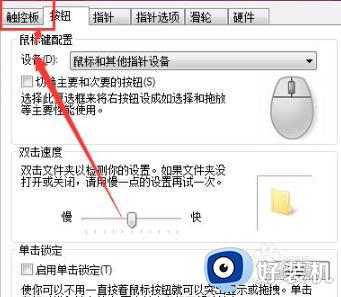
5、需要注意的是如果这里没有显示触控面板的话是因为我们的主板不支持关闭,或者可以升级到win10尝试下。
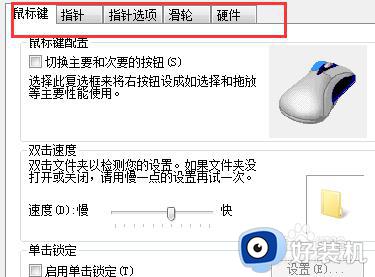
6、点击之后就可以看到有一个启用触控面板的勾选,去掉这个勾选就是关闭了。
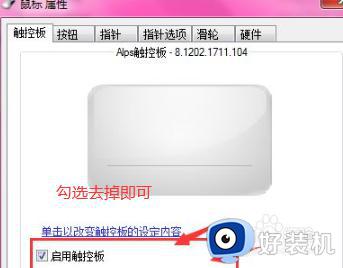
以上就是笔记本win7如何关闭触控板的详细内容,大家有需要的话可以学习上述方法步骤来进行关闭,相信能帮助到大家。